Программирование ПЛК ОВЕН — первый старт в автоматизации
В любой автоматизации главным «мозгом» системы является программируемый логический контроллер. В него можно заложить некоторое слабое подобие искусственного интеллекта (ИИ). Пускай хоть и примитивного. Система может чувствовать с помощью своих сенсоров и датчиков, и реагировать на различные изменения, как живой организм. Может собирать данные или клепать вам продукцию. С помощью какого ПЛК лучше всего делать? Всё зависит от задачи и требований. Конкретно эта статья будет нацелена на программирование ПЛК ОВЕН.
Из этой статьи вы узнаете:
Меня зовут ОВЕН ПЛК
Первые шаги по программированию ПЛК
Приветствую друзья, на связи автор блога, Гридин Семён. Я всегда рад тому, что всё больше и больше людей посещают блог. Это говорит о том, что тема востребованная и интересная. На самом деле у меня очень много материала, который хочется выложить на страницы блога. Медленно и верно решаю поставленную задачу.
Знаете, я в последнее время всё чаще и чаще встречаю в интернете материалы крутых ребят из Boston Dynamics. Их продукция реально впечатляет. Это реальный прогресс в области робототехники. Боюсь даже представить что будет дальше. И интересно и страшно.
Вот кстати одно из интересных решений. Робот пытается открыть дверь, несмотря на то, что человек мешает ему:
А мы приступим к нашей новой статье.
Меня зовут ОВЕН ПЛК
Среди множества промышленных контроллеров, как отечественных, так и зарубежных, оборудование ОВЕН является самым приемлемым, доступным и качественным.
Первое преимущество, которое бросается на глаза — это конечно цена.
Допустим стандартные и наиболее популярные контроллеры ПЛК100 и ПЛК150 вмещаются в цену в 15 т.р. При этом у них сразу на борту есть входы и выходы.
К ним не нужно добавлять дополнительно модули ввода/вывода по внутренней шине. К девайсам с внутренней шиной как раз относятся WAGO, Berghof, ABB. Их ценник просто зашкаливает в размере от 25 т.р. К сожалению в любом проекте внедрить их будет не так то просто.
Второе преимущество, качество и надёжность. Фирма ОВЕН со временем всё больше и больше набирает обороты. Их продукция с каждым годом всё качественнее и качественнее. Как бы народ не ругался. Все ошибки и баги со временем исправляют.
Так вот. Все ПЛК поддерживают среду разработки CoDeSyS версии 2.3. У вас есть возможность ознакомиться на сайте. Можете посмотреть примеры и применить их на практике. Есть отдельная статья с видеоуроками.
На сайте ОВЕН у вас всегда есть возможность получить кучу информации, кучу дополнительных примеров, круглосуточную и доброжелательную тех. поддержку. Вообщем рекомендую.
Из их продукции мне очень нравится работать с ПЛК63/73, ПЛК100 и ПЛК160. Эти контроллеры наиболее надёжные и стабильные. НО… Как и у любого другого оборудования, у них есть куча нюансов. Это нужно понимать.
Во всех статьях, включая и эту, все примеры я буду писать под ОВЕН ПЛК63. Так как у этого контроллера есть буквально ВСЁ, что нам необходимо для локальной автоматики.

У него есть и дискретные входы и дискретные выходы. Есть 8 универсальных аналоговых входов и 2 аналоговых выхода (Всё зависит от модификации). На аналоговые входы можно посадить различные датчики, начиная от термопары и заканчивая датчиком размера (4-20 мА либо 0-10 В). есть два интерфейса RS232 и RS485.
Минусы тоже есть. Один из этих минусов порт интерфейса 232. Порт не очень хороший, может периодически терять связь с компьютером, когда мониторится программа. А если рядом срабатывают контакторы, вообще труба.
Скорость опроса АЦП маленькая, в пределах 50-80 мс. В некоторых процессах может сыграть отрицательно. Лучше всего использовать для измерений температур, давлений и влажности в медленных процессах.
Для того, чтобы связаться с модулями ввода/вывода, нужно писать специальные библиотеки для опроса, простого конфигуратора в таргете ПЛК63 нет.
Такой контроллер лучше всего использовать для отопления, приточной вентиляции, умного дома или как сборщик информации, который скидывает показания в базу данных.
Есть ещё не плохой контроллер, но он будет подороже и побольше, только без экрана. Это ПЛК160.

Скорость опроса аналогового входа составляет около 20 мс (это включая все фильтры, скорость обработки операции и т.д.)
Ну это, как вариант.
Первые шаги по программированию ПЛК
Какие у нас будут следующие действия?
Сначала устанавливаем среду разработки CoDeSyS 2.3, необходимые библиотеки и таргет контроллера ПЛК63. После этого мы можем связываться с оборудованием и писать простенькую программку.
Давайте придумаем какую-нибудь задачу — выведем на экран контроллера наше стандартное «Привет мир!» и при включённом питании будет включать и выключать свой выход в течении определённого времени.
Для простоты понимания напишу программу на графическом языке CFC. Так как он наиболее наглядный и удобный.
Для того чтобы вывести на экран приветствие «Привет мир!» нужно установить специальные библиотеки Ind_Mode и Work_Mode и написать небольшой код:
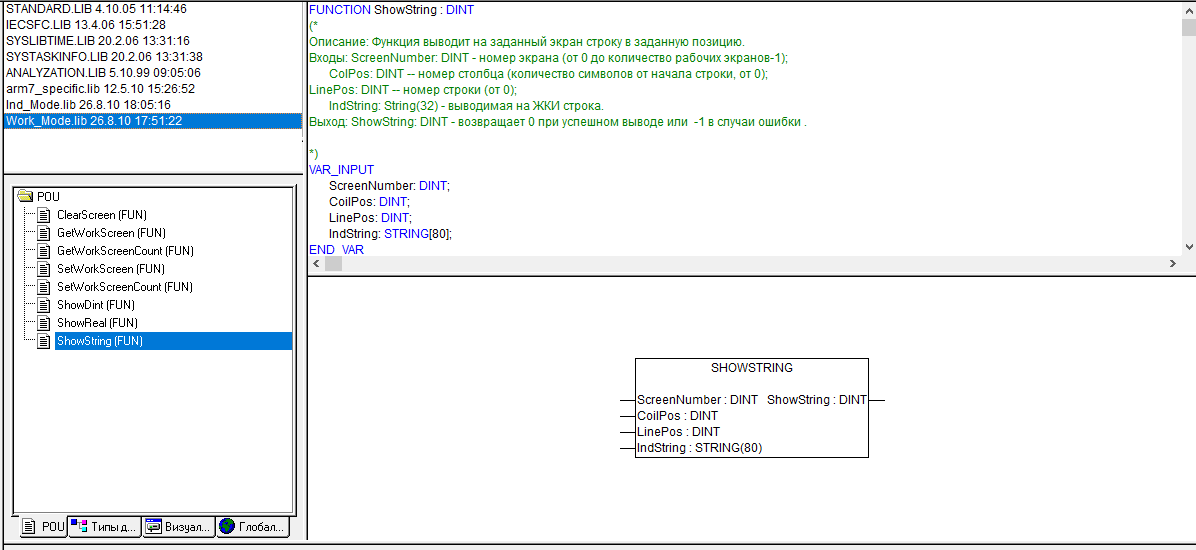
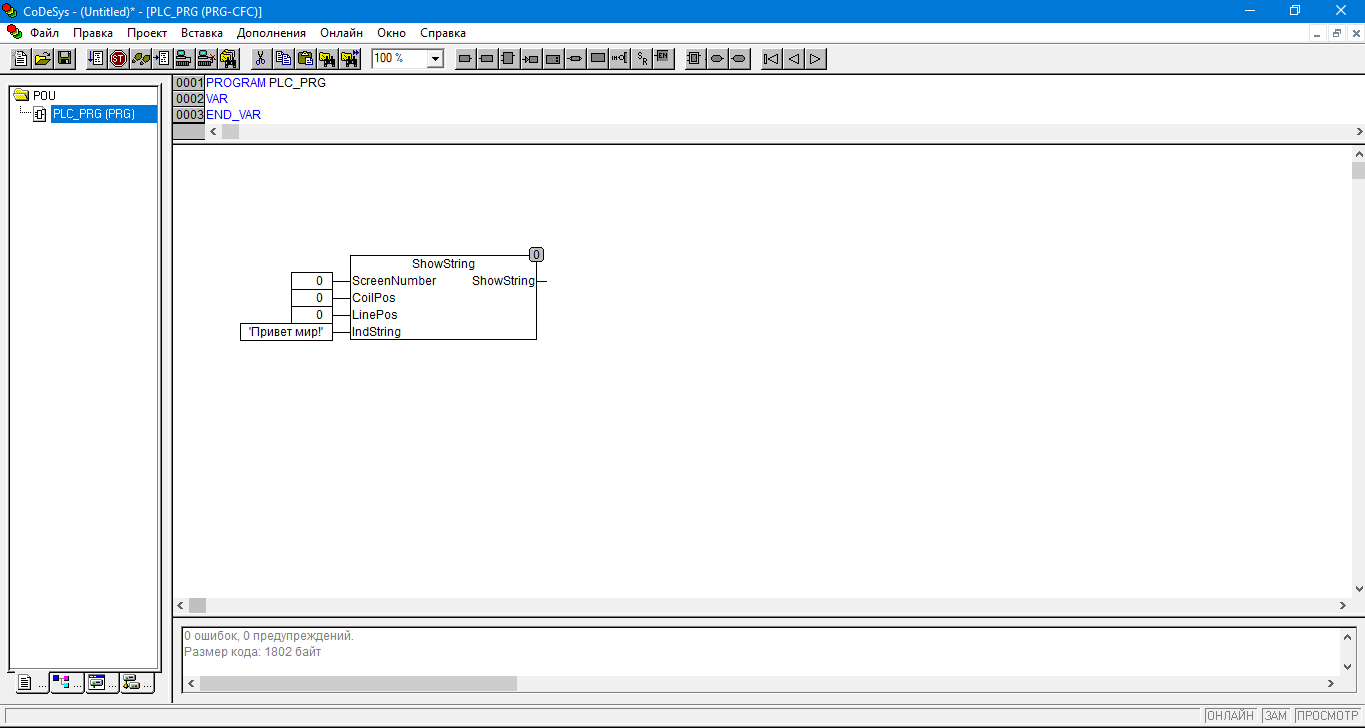

Давайте обозначим состояние 1 выхода, и зададим время включения и выключения:
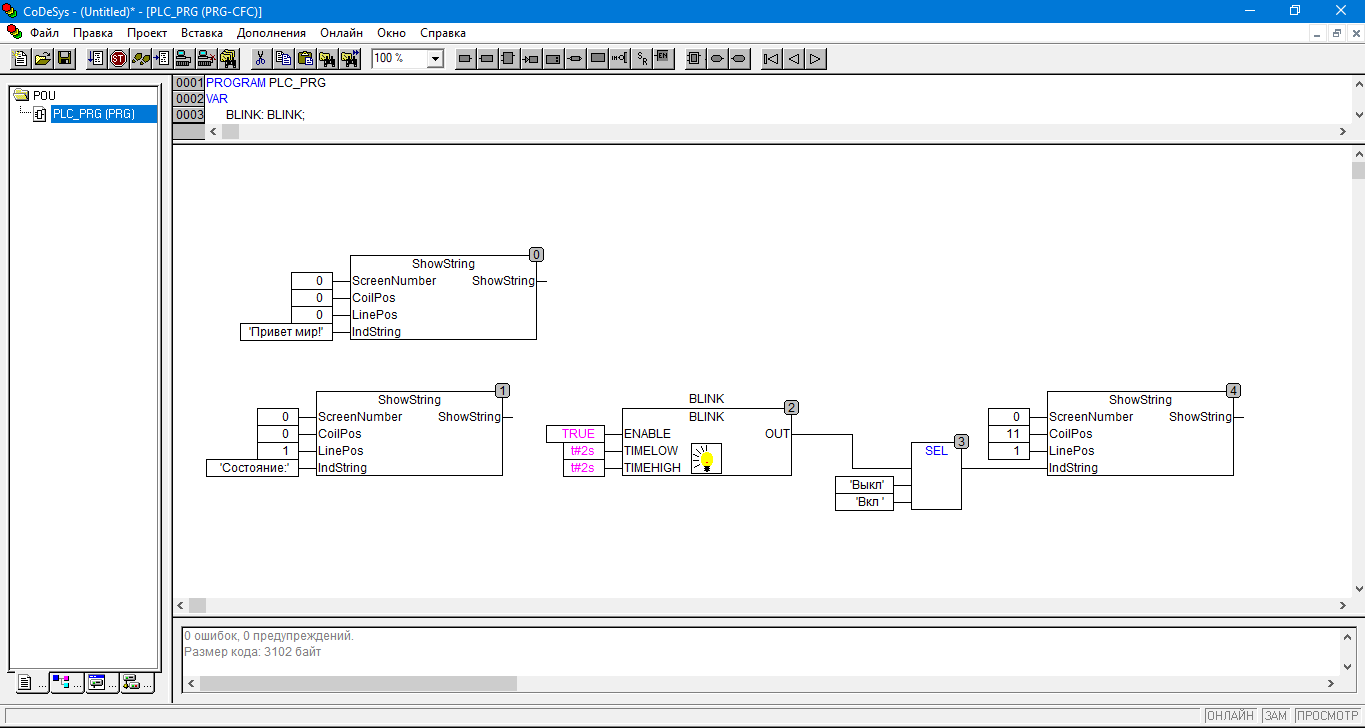
Вот что получилось на экране прибора:


В принципе, ничего супер сложного нет.
Если будут вопросы, пишите в комментариях, пишите письма, всегда рад общению. До встречи в новых статьях. Всего доброго, счастья вам.
С уважением, Гридин Семён
ПЛК ОВЕН 110: Программируем на CodeSys v2.3 – CS-CS.Net: Лаборатория Электрошамана
Тестовый стенд для ОВЕН ПЛК 110
Ну что? Я продолжаю рассказывать базовые понятия ПЛК и то, как их программировать. Сегодня я расскажу про свои дальнейшние приключения с ОВЕНом и тем, как я его программировал. Как я уже говорил, программирование ПЛК — это совсем другая религия! Это вам не схемки или кубики в логическом реле двигать! Тут всё значительно мудрее и очень важен грамотный выбор железа, грамотное физическое подключение линий IO и внешних модулей.
Для ПЛК обычно есть два варианта сред разработки: CodeSys и собственные. CodeSys — это бесплатная среда разработки, которая делится на компилятор и ядро. Ядро CodeSys производители ПЛК загружают в него при производстве. И всё, что надо для программирования такого ПЛК — скачать CodeSys и специальные файлы, которые описывают конкретную модель ПЛК.
Второй вариант — это собственное ядро и собственная среда разработки. Тут уже каждый производитель извращается как нравится. Я вот хотел повозиться с Сименсами, но мне рассказали, что их среда разработки требует очень мощный комп и жрёт много ресурсов. Мне это не нравится, и я лучше подберу что-нибудь такое что работает с CodeSys, потому что мне проще поставить один раз хорошую среду, вылизать её настройки и заниматься только программированием.
ПЛК, который заказчик купил под свой щит работает на ядре CodeSys v2. Сейчас везде используется ядро CodeSys v3, а вторая версия ядра является устаревшей. Но так как принципы программирования всё равно одинаковые, то этот пост будет полезен всем начинающим. Да и мне охота поделиться информацией, которую я собирал по крупицам, неделю обложившись документацией. Блин! Мне кажется, что мне уже надо или учебные курсы вести, или посты продавать, гыгы =)
Первое, с чего начинается работа по программированию — это создание тестового стенда. У меня валялись кнопки на DIN-рейку от ABB, и я собрал из них четыре линии ввода: три на бортовом IO ПЛК, а одну — на внешнем модуле для того, чтобы проверить как работает опрос модулей по ModBus.
Кнопки для подачи сигналов на входы ПЛК
Настройка внешних модулей и ModBus
Первое, с чего начинается наше программирование — это с конфигурации железа. Любой внешний модуль имеет на шине RS-485 свой адрес. А ещё модулю надо указать правильные настройки обмена: скорость, чётность и тип протокола обмена.
Каждый модуль или внешнее устройство настраивается по своему. У кого-то надо будет зайти в меню и поменять там цифирки. У кого-то поставить перемычки. А у других устройств для их настройки предусмотрена специальная программа-конфигуратор. У ОВЕНа сделано именно так.
Их модули подключаются штатно под RS-485 к компьютеру и настраиваются при помощи программы. Для того, чтобы подключить RS-485 к компьютеру, понадобится любой преобразователь интерфейсов. Их на рынке навалом и можно использовать любой. Если хочется — можно RS-485 завернуть даже в обычный Ethernet и общаться с модулями или нашей системой по сетке.
Так как вокруг меня был ОВЕН, то я для личных целей купил преобразователь ОВЕН АС-4. Он у них сделан в корпусе на DIN-рейку, питается от самого же порта USB. Из фич — то, что перемычками можно подключать и изменять сопротивление резисторов-терминаторов шины RS-485.
Мы подаём на модуль питание и подключаем его к преобразователю:
Преобразователь ОВЕН АС-4 и настройка модуля IO
Дальше запускаем программу «Конфигуратор М110». Первым делом программа предложит нам задать настройки для подключения к модулю. Если мы только что купили модуль — то можно смело тыкать кнопку «Заводские сетевые настройки». А если модуль уже настроен на какой-то адрес и другие параметры протокола, то нам надо их знать заранее и ввести в программу:
Подключение к модулю IO в программе
Если по какой-то причине мы забыли все настройки модуля (например нам подарили БУшный модуль), то можно запустить сканирование сети. Программа найдёт всё, что может и предложит подключиться к указанному модулю. Ну а если мы совсем ничего не можем — то сам модуль ввода-вывода можно жёстко сброить на заводские установки, если установить одну из перемычек, которые находятся на нём под крышкой. Это описано в инструкции на модуль.
После того, как мы подключились к модулю, программа выдаёт нам все его настройки, которые можно прочитать и записать в модуль. Нас интересуют настройки сети: скорость обмена, сетевой адрес и всякие таймауты. Напоминаю, что у модулей есть фишка: если его не опрашивали по RS-485 указанное время, то он считает что связь оборвалась и выставляет на выходах аварийные значения, чтобы оборудование не натворило дел (сам не поехал лифт или не включились насосы и прочее). В нашем случае модуль управляет лампочками, поэтому мы выставляем все аварийные значения на ноль.
Настройки модуля релейных выходов МУ110-16Р
А некоторые модули ввода-вывода ещё и могут общаться по разным протоколам. Да и даже у самого ModBus есть парочка модификаций: RTU (устройства обмениваются двоичными даными) и ASCII (все данные гоняются в текстовом виде). Мы будем использовать более быстрый протокол ModBus-RTU.
Настройки модуля входов МВ110-16Д
Обратите внимание, что для модулей ввода есть программный фильтр дребезга контактов. Его мы тоже включаем.
Ещё у этой программы есть возможность контролировать состояние входов-выходов. С помощью этого можно отдельно протестировать каждый модуль на работоспособность.
Изучаем CodeSys
Итак, с помощью программы мы настроили все модули на одинаковые параметры связи и дали им адреса. Теперь их можно физически подключить к ПЛК, а сам ПЛК воткнуть в сетку. ПЛК ОВЕН 110 можно программировать тремя способами: через USB, через RS-232 и по сетке. Самый лучший способ из этого — программировать ПЛК по сетке, потому что в этом случае он не перезапускается, а программа заливается туда в горячем режиме. То-есть написали, загрузили, проверили. Что-то исправили? Сразу же загрузили и проверили. Если же программировать ПЛК по USB — то там надо вынимать USB-кабель после заливки программы, что адски неудобно.
Связь с ПЛК 110 по Ethernet
И теперь начинаем разбираться с CodeSys. Я скачал её прямо с сайта ОВЕНа, где она есть в русском варианте. Вообще я не люблю русские переводы специального софта, потому что переводят его те, кто ни фига не понимает в технике. Например, самый адский перевод был у AutoCad: «Вырезать, Обрезать, Растянуть, Расчленить, Взорвать». Или у P-CAD, где Net (соединение) перевели как «Сеть». Но в случае с CodeSys русский перевод мне помог разобраться в терминологии и в том, где что находится. После этого русский перевод мне уже не нужен, и я могу ориентироваться в английской среде свободно.
Сама среда состоит из дерева проекта, где несколько вкладок и элементов дерева. В них отображается как структура программы, так и всякие злобные параметры ПЛК и его внешние ресурсы. Все элементы дерева открываются кучей дочерних окон со своими настройками.
Среда разработки CodeSys v2 для ПЛК 110
Сама CodeSys поддерживает много языков программирования. В том числе и тех, на которых удобно программировать логические реле.
Пример проекта на CodeSys на нескольких языках одновременно
Например, можно программировать при помощи блок-схем (CFC). Это как нам в школе алгоритмы учили рисовать в стиле «Начало => Ввод данных => Если .. то => иначе => Конец». Тут это рисуется при помощи блоков:
Пример последовательных логических схем (CFC)
А можно програмировать функциональными блоками (FBD), как на логических реле. В этом случае схема исполняется не последовательно как в CFC, а по сигналам, как в обычной цифровой логике на микросхемах:
Пример разработки на функциональных блоках (FBD)
Для тех, кто переходит с обычных релюшек и автоматики есть возможность писать всё в релейной логике LD, LAD. Тогда всякие сигналы описываются контактами, которые включают или выключают реле:
Пример разработки на релейно-контактной схеме (LD)
А ещё есть язык инструкций IL. Он подойдёт тем, кто любит суровый ассемблер. Смотрите, как он похож на него же:
Пример разработки на языке инструкций (IL)
А на мой взгляд самый удобный язык для сложных задач — это обычный текст ST, который похож на смесь СИ и Pascal одновременно:
Пример разработки на редакторе кода (ST)
Тут тебе есть и комментарии, и возможность написать любые условия.
Внутри CodeSys можно совмещать все эти языки и создавать свои функциональные блоки. Например, вы можете на ST написать сложный блок, который чего-нибудь вычисляет и выдаёт на выходе логическое значение 1 или 0. А потом взять язык FBD и из этих блоков составить «простую» логическую схемку.
Распределяем ресурсы ПЛК
Наше программирование, конечно же, тесно связано с железом. И наша среда CodeSys должна знать то, какие железо мы сейчас используем. Это конечно же понятно: в разных ПЛК есть разное количество памяти, портов ввода-вывода и прочих штуковин.
Поэтому новый проект всегда начинается с выбора платформы. На английском это называется Target. Сама среда никогда не будет знать о всяких ОВЕНах и других ПЛК. Изначально она знает только о некоем абстрактном ядре «3S CodeSys». Чтобы она узнала про наши ПЛК, нам надо пойти на сайт разработчика и скачать оттуда Target-файлы для наших ПЛК.
После этого Target’ы загружаются в CodeSys (на версии 2 этот процесс адски мутный, неочевидный и противный), и мы наконец-то можем творить. Выбираем нужный вариант нашего ПЛК:
Выбор железа для разработки программы под ПЛК
Теперь мы сразу вспоминаем то, что ПЛК — это многозадачная система, внутри которой крутятся задачи — программы, которые что-нибудь делают. Задач может быть несколько, но для работы ПЛК нужна хотя бы одна. В CodeSys она обязана называться «PLC_PROG», и именно её нам сразу предлагают создать после выбора платформы ПЛК.
Сразу же при её создании надо выбрать язык, на котором вы будете писать код. Если вы вдруг ошиблись с названием языка (я постоянно путаю IL и ST), то можно просто удалить эту задачу и создать новую с тем же именем.
Создание основной программы по умолчанию
После этого наш проект создан и среда от нас отстала. Если мы пишем на ST, то в коде PLC_PROG достаточно поставить «;» и программа откомпилируется. Но работать ничего не будет. Почему? А потому что ПЛК не знает, как к его ресурсам обращаться и чего у него вообще есть.
И вот чтобы его этому научить — надо аккуратно и внимательно разобраться с его ресурсами и с тем, как туда прописывать внешние модули ввода-вывода. Всё это кажется лёгким только тогда, когда сам всё понял. А когда смотришь на конфигурацию ПЛК в самый первый раз, то от неё взрывается голова. Я разбирался с этим дней пять, потому что ещё и инструкция по работе с CodeSys на сайте ОВЕНа говорит «Сделайте это и то», но не говорит ПОЧЕМУ так надо делать. Я этот недостаток хочу исправить и потом пошлю ОВЕНу ссылку на эти посты.
Для того, чтобы CodeSys знала про все-все ресурсы и ввод-вывод всей системы на базе ПЛК, это всё надо прописать руками. То-есть, вся конфигурация системы прописывается в том же программном коде жёстко. И поэтому когда вы выбираете всякие модули ввода-вывода, назначаете им параметры связи и адреса, вы должны понимать, что это останется навсегда. А если надо будет поменять адрес устройства — то вам надо будет перекомпилировать проект.
Общий концепт ресурсов и обращения к ним сделан при помощи неких адресов. Адреса эти вычисляет сама среда по нашей конфигурации ПЛК. На скриншоте ниже эти адреса начинаются со знаков «AT %». Чтобы программист не мучился с этими адресами, он может создать обычные программные переменные, которые будут использовать вместо адресов понятные имена типа «WaterPump», которая на самом деле будет говорить о внешнем выходе по адресу типа «%QW6.3.0.0».
Поэтому первой нашей задачей будет изучить окошко «Конфигурация ПЛК» и то, что там можно делать. Давайте на него посмотрим:
Конфигурация ПЛК и его ресурсов
Слева у нас есть дерево, в котором будет показываться вся-вся конфигурация нашей системы. А справа от дерева появляются разные параметры, которые можно настраивать. Там же можно задать для самих себя понятные имена и названия всех объектов системы, чтобы не путаться.
Слева у меня сейчас развёрнута конфигурация самого ПЛК. Чего у нас тут есть? Есть два быстрых входа, 16 обычных входов (в сумме — 18). Так же есть четыре быстрых выхода и 10 обычных — в сумме 14. Это соотвествует тому, что у этого ПЛК действительно есть. Дополнительно есть Special Input — это кнопка «F1» на самом ПЛК и Special Output — это пищалка ПЛК. Если туда записать «1», то пищалка будет пищать и привлекать наше внимание к системе.
Около этих ресурсов есть обозначение «[FIX]» или «[SLOT]». Если написано «SLOT», то это означает что программно можно заставить среду воспринимать эти входы или выходы не как дискретные 1..0, а например как энкодер или ШИМ-регулятор. Это сделано для того, чтобы облегчить программирование с заставить ПЛК максимально автоматически обрабатывать данные с IO, не нагружая этим программиста. Соотвественно те ресурсы, которые «FIX» изменять нельзя и они всегда будут теми, какие они и есть.
Около каждого ресурса как раз и указан его адрес, по которому к нему можно обращаться. Вот если мы хотим программно включить быстрый выход 2, то нам нужен адрес «%QX2.0». Про то, как назначать адреса переменным, я расскажу позже.
Для каждого ресурса есть свой набор настроек. Вот например для выходов можно точно так же настроить безопасные значения, как и для внешних модулей ввода-вывода:
Настройка безопасных значений выходов ПЛК
Идём дальше! Это-то мы изучали внутренние ресурсы, которые есть на борту ПЛК. А как же нам добраться до внешних ресурсов? Вот у нас есть аж три модуля ввода-вывода. Но где же они?
А нигде! Их надо добавить ручками. Логика тут простая и технарская: то, что у тебя есть физически должно быть и в программе. Давайте вспомним, чего у нас есть физически? Модули? Неа! У нас есть протокол ModBus!
Поэтому мы кликаем на самом ПЛК и выбираем из меню этот самый ModBus (Master) вот так, как показано ниже. Master — потому что главный у нас в сети ПЛК, и именно он будет управлять всеми другими модулями. Так же там есть ещё и другие протоколы обмена для разных вариантов сети. Например можно было вообще взять собственный протокол «ОВЕН» и построить сетку на нём.
Добавляем внешний интерфейс связи
Обратите внимание, что этот протокол сейчас не привязан к физическим проводам ПЛК! После того, как мы добавим наш ModBus, система просто будет знать что есть некий абстрактный протокол, по которому гоняются байтики. Но через какой порт ПЛК это будет работать — она пока ещё не знает!
Что же делать? Придётся научить нашу систему нужному порту. Для этого мы разворачиваем дерево под нашим ModBus’ом и видим искомое. По умолчанию система подставила самый первый попавшийся интерфейс ПЛК — «Debug RS-232». Мы видим около него волшебную надпись «SLOT». Кликаем по ней правой кнопкой мыши и — вуаля! Мы можем заменить его на нужный на RS-485.
Выбираем тип интерфейса RS-485
Причём список замены будет только из тех вариантов, которые действительно есть в именно этом ПЛК. Например в некоторых ПЛК бывает аж два интерфейса RS-485, на которых можно построить две разные сетки ModBus.
И вот только теперь мы дошли до физического уровня: собственно самого RS-485. Для него у нас есть настройки протокола обмена и параметров связи. Если вы помните, то мы все модули конфигурировали на ModBus RTU и скорость обмена 9600. Теперь вставим эти же настройки в нашем ПЛК:
Настраиваем параметры протокола интерфейса
ПЛК сам следит за работой этого протокола и этого интерфейса. Нам не надо программно включать или отключать опрос модулей: он будет делаться автоматически, если есть хоть один внешний модуль, который надо опрашивать.
Вот сейчас мы как раз и добавим наши внешние модули. Сам ОВЕН рекомендует добавлять свои модули как «Unversal ModBus Device» — некое абстрактное устройство. Сделаем так:
Добавляем устройство ModBus
Теперь у нас появился некий внешний модуль, который подключен на нашу шину RS-485 и будет работать по ModBus. Но напоминаю вам то, что протокол ModBus — это просто способ читать и записывать байты в и из устройств. И более ничего. А вот что значит каждый байт и та область памяти, куда его надо записать/прочитать — знает разработчик модуля и разработчик системы на базе ПЛК.
Для каждого модуля надо будет задать параметры связи. Для нас это адрес модуля (ModuleSlaveAddress) и время опроса его контроллером. Контроллер будет автоматически общаться с модулем раз в столько миллисекунд, сколько мы укажем.
Настраиваем параметры устройства
Время опроса позволяет снизить нагрузку на шину связи. Например если модуль управляет лампочками освещения, то его можно опрашивать реже, отдавая время шины каким-нибудь более быстрым модулям аналогового регулирования.
Ну добавили мы модуль, и чего? А как система узнает как рулить его входами или выходами? Вообще, откуда она узнает, где они у него находятся? А узнает она это через человека, который достанет и прочитает инструкцию на модуль. Для любого устройства с протоколом ModBus производитель даёт таблицу, в которой указаны все адреса его регистров. Выглядит эта таблица вот таким образом, например:
Пример регистров устройства из документации
Тут нас интересует два момента. Так как это модуль ввода, то нам надо получать значения его входов. Производитель, чтобы не гонять по сети тьму байтов, упаковал все 16 входов в 16 бит — в два байта, в тип WORD. Значит, нас интересует регистр номер 51, который надо будет читать из модуля. Следующий момент, который нам важен — это проверить команду, которая используется для записи-чтения данных в этот модуль. Иногда они могут отличаться от стандартных.
Отлично! Вот теперь мы всё знаем, чтобы добавить это в наш ПЛК. Тыкаем менюшкой на нашем модуле и выбираем, что добавить. типы в CodeSys называются так:
- 8 Bit — BYTE, байт
- Register — INT, WORD — два байта
- 32 Bit — DWORD, четыре байта
Так как в документации видно что мы читаем двухбайтовое слово — то нам нужен тип «Register input»:
Добавляем регистр устройства в конфигурацию
Теперь задаём параметры именно для этого кусочка: адрес регистра, который читаем и команду, которой читаем.
Настраиваем адрес регистра и способ его опроса
Вот теперь (см. скриншот сверху) ПЛК знает что у нас есть протокол MoBus-RTU на основе интерфейса RS-485, на котором висит устройство с адресом «1», из которого мы читаем два байта из ячейки «51».
А вот как выглядит конфигурация ПЛК для моей системы. У меня стоит один модуль ввода на 16 входов и модуль вывода на 16 выходов. И на будущее для диммирования света стоит модуль аналогого вывода.
Полный список внешних устройств и внешних регистров
Назначение переменных в ПЛК
Вот теперь у нас есть все-все адреса наших ресурсов. Чтобы нам было удобно ими пользоваться, мы заведём для них программные переменные. Это тоже ручная работа, в которой требуется внимательность. А ещё её в CodeSys v2 делать не очень удобно, потому что в табличке для ввода переменных не меняется ширина колонок.
Посмотрим на конфигурацию ПЛК и выцепим оттуда адреса всех наших входов и выходов. Я их подчеркнул красным:
Адреса переменных внутреннего ввода-вывода
А теперь создадим переменные для них. Для этого мы идём в раздел «Глобальные переменные» и начинаем заполнять табличку примерно так:
Создаём переменные внутреннего ввода-вывода
Видите? Мы указываем название переменной и прописываем её адрес и тип. И теперь чтобы включить внутренний выход 1, нам надо написать «MOuts0_1 := TRUE;».
Проделаем то же самое с внешними устройствами. Тут адреса становятся длиннее:
Адреса переменных внешнего ввода-вывода
И редактировать их не совсем удобно. Заполняем переменные:
Создаём переменные внешнего ввода-вывода
Кроме переменных, которые красиво связывают адреса ресурсов и код, можно насоздавать своих собственных переменных для любых задач. Всё эти переменные будут глобальными: они будут доступны из любого места любой программы.
Ну и если теперь залить эту пустую программу (в коде мы ничего не написали) в ПЛК, то он сразу же примется опрашивать наши модули. На фотке ниже я случайно заснял момент, когда ПЛК опрашивает один из модулей.
После запуска ПЛК начинает опрашивать все внешние устройства
Программируем
А дальше начинается колдунство. Мне надо было на тот момент вообще научиться работать с CodeSys. Я тогда не разобратся, можно ли адресовать отдельные биты переменных и написал простые участки кода, которые приводили все переменные внешних ресурсов в удобоваримый для меня код.
Видите, я просто беру значение бита нужной мне переменной (от входа) и заношу его в глобальную переменную, которая уже обозначает конкретную кнопку управления светом.
Код преобразования входных переменных к типу BOOL
То же самое я проделал с выходами:
Код преобразования выходных переменных из типа BOOL
Теперь можно кодить. Для теста я сделал самое простое: нажимаем кнопку — срабатывает выход. То-есть мы просто присваиваем выход входу и наслаждаемся работой мощного ПЛК 😉
Кусочек прошивки для управления освещением на ПЛК
Ещё я нашёл в Сети пример того, как сделать на CodeSys импульсное реле и тоже его протестировал. Кстати, пример лежит на форуме ОВЕНа.
На форуме у них не совсем приятно. Там тусуются ушлые товарищи (не из ОВЕНа), которые в личке каждому новому пользователю сразу предлагают услуги по разработке и поддержке решений на ПЛК. Мне один такой тоже написал. Я ради прикола послал его нафиг и расспросил, почему он это сделал. Ответ был типично маркетологовский: «Ну так если ты тут зарегался, значит ты можешь быть моим клиентом».
В итоге товарищ был послан далеко и надолго. Особенно после того, как стал угрожать мне завалить мой блог за посыл нахуй. М-да. Страшно, в общем, на форуме ОВЕНа.
Задачи
Кратко покажу, чего есть из задач и чего с ними можно делать. Напоминаю: задача — это кусок программы, который ПЛК будет выполнять через указанное время. Есть системные события, которые показаны ниже (запуск ПЛК, остановка ПЛК, перед и после сброса):
Настройка задач в ПЛК
А мы хотим навесить на ПЛК свои собственные задачи. Вот у меня их получилось две штуки. Одна считает импульсы со счётчиков воды, а другая обслуживает управление освещением.
Для каждой задачи задаётся время её исполнения. Оно может измеряться в миллисекундах, часах и даже днях.
Конфигурация задачи в ПЛК
Ну а для самой задачи задаётся то, что будет выполняться:
Настройка вызова подпрограммы в задаче
Связь с ПЛК и заливка программы
Ну и теперь нам осталось только залить нашу программу в ПЛК. Для этого мы идём в меню «Онлайн -> Параметры связи» и создаём там подключение по сетке через протокол TCP.
Настройка связи с ПЛК по протоколу IP
После этого достаточно выбрать команду подключения к ПЛК:
Начинаем подключение к ПЛК
CodeSys устанавливает связь с ПЛК и спрашивает нас о том, что нам надо сделать с программой. Если ПЛК только с завода и там нет никакой программы — то CodeSys предложит загрузить новую программу в ПЛК. А если программа в ПЛК уже была, то система предложит загрузить новую или перезаписать программу полностью:
Запрос среды разработки о загрузке программы в ПЛК
У ПЛК и здесь всё отличается от логических реле. В логическом реле программа загружается навсегда и будет работать после выключения и включения питания реле. А у ПЛК программа загружается просто в память и работает только для момента выключения питания ПЛК. Это сделано специально, чтобы можно было отлаживать программу и не испортить рабочую систему и программу. Скажем, можно поиграться с другой версией программы, а потом передёрнуть питание — и ПЛК будет работать по старому.
Если же мы хотим записать нашу программу в ПЛК навсегда (чтобы она работала при следующих включениях питания), то нам надо выбрать пункт «Создание загрузочного проекта». В этом случае программа без запросов записывается в ПЛК и будет выполняться при следующем включении его питания.
Создание загрузочного проекта в ПЛК
Из дополнительных возможностей можно загрузить в ПЛК исходники проекта или любой файл (размером несколько мегабайт). Это полезно, если мы хотим оставить внутри ПЛК архив документации по всему проекту.
При подключенной связи с ПЛК можно наблюдать как и чего работает и производить отладку программы. Вот как выглядит это на нашей:
Работа среды CodeSys в режиме отладки программы
Собственно по программированию всё. Если сказать всё сжато, то для того чтобы начать работать с ПЛК, надо занести в него все его ресурсы и внешние модули. После этого можно назначить переменные по адресам и писать обычный программный код.
Библиотеки
А ещё под CodeSys есть много библиотек с готовыми функцями. Самая известная среди них — библиотека OSCAT. Я её скачал и нашёл там много интересного. Например вот модуль CLICK, который может определять одинарное, двойное и тройное нажатие на кнопку. При помощи него можно делать например так, чтобы если мы погасили весь свет одной кнопкой, то при двойном нажатии на неё весь свет включился там же, где и был включен.
Пример из библиотеки OSCAT: Определение количества нажатий
А вот навороченный диммер с кучей предустановок и возможностей. Сигнал с диммера можно направить на модуль аналогового вывода или на диммер, который управляется по Modbus напрямую и управлять освещением.
Пример из библиотеки OSCAT: Многофункциональный диммер
Ну а я же сделал для заказчика простую программу включения и выключения света и реализацию функции защиты от протечек. Про это я расскажу позже в третьей части статьи.
ПЛК100 контроллер для малых систем автоматизации с DI/DO
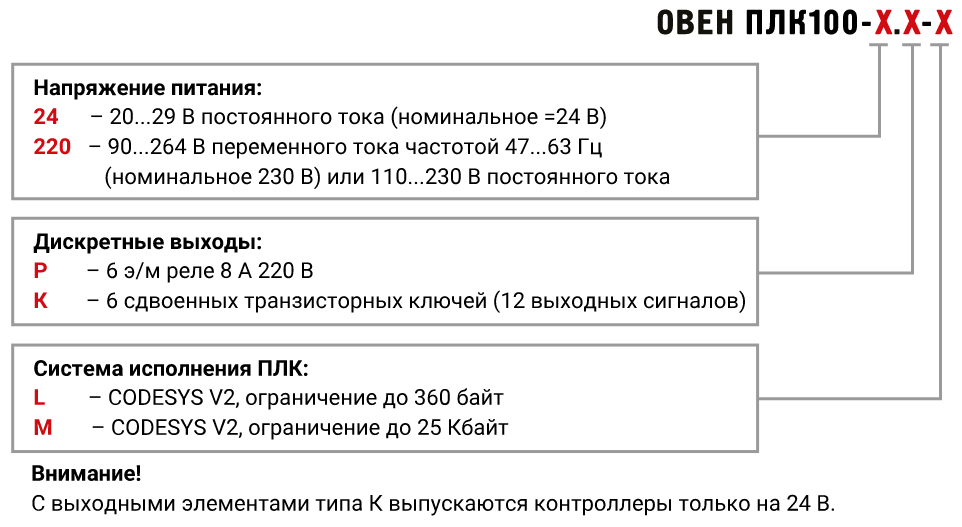
ОВЕН ПЛК100 – моноблочный контроллер с дискретными входами/выходами на борту для автоматизации малых систем
Назначение контроллера ОВЕН ПЛК100
- Создание систем управления малыми и средними объектами.
- Построение систем диспетчеризации.
Особенности ОВЕН ПЛК100
- Компактный DIN-реечный корпус.
- Дискретные входы/выходы на борту.
- Наличие последовательных портов (RS-485, RS-232) и Ethernet.
- Расширение количества точек ввода/вывода осуществляется путем подключения внешних модулей ввода/вывода по любому из встроенных интерфейсов.
- Два варианта питания: 220 В переменного тока и 24 В постоянного тока.
Конкурентные преимущества ОВЕН ПЛК100
- Отсутствие ОС, что повышает надежность работы контроллеров.
- Скорость работы дискретных входов – до 10 КГц при использовании подмодулей счетчика.
- Большое количество интерфейсов на борту, работающих независимо друг от друга: Ethernet, 3 последовательных порта, USB Device для программирования контроллера.
- Встроенный аккумулятор, позволяющий «пережидать» пропадание питания: выполнение программы при пропадании питания и перевод выходных элементов в «безопасное состояние».
- Встроенные часы реального времени.
- Контроллер поддерживает работу с нестандартными протоколами по любому из портов, что позволяет подключать такие устройства как электро-, газо-, водосчетчики, считыватели штрих-кодов и т.п.
Программирование контроллеров ОВЕН ПЛК100
Программирование контроллеров ОВЕН ПЛК100 осуществляется профессиональной системой программирования CODESYS v.2.
Система программирования CODESYS для покупателей контроллеров ОВЕН предоставляется бесплатно.
Получить более подробную информацию по системе программирования CODESYS и скачать её можно с нашего сайта или с сайта производителя www.3s-software.ru.
Сервисное программное обеспечение ОВЕН ПЛК100
Программа обновления прошивки (внутреннее ПО) контроллера ОВЕН ПЛК100 и таргет-файлы можно скачать в разделе «Сервисное ПО контроллеров ОВЕН ПЛК100».
Дополнительные утилиты
Для удобства пользователей специалистами компании ОВЕН созданы дополнительные утилиты:
- EasyWorkPLC – утилита для технолога, позволяющая изменять значения параметров, не изменяя при этом программу контроллера. Работает без CODESYS.
- PLC_IO – утилита для работы с файловой системой контроллера, например, запись/считывание файлов с ПЛК. Работает без CODESYS.
Подробнее узнать про утилиты и скачать их можно на странице Утилиты EasyWorkPLC и PLC_IO.
Ознакомиться с сертификатами можно скачать на странице сертификатов к приборам.
Функциональная схема

Общие сведения
Конструктивное исполнение | Унифицированный корпус для крепления на DIN-рейку (ширина 35 мм), длина 105 мм (6U), шаг клемм 7,5 мм |
Степень защиты корпуса | IР20 |
| Напряжение питания: | |
ПЛК100-24 | 18… 29 В постоянного тока (номинальное напряжение 24 В) |
| ПЛК100-220 | 90… 264 В переменного тока (номинальное напряжение 220 В) частотой 47… 63 Гц |
| Потребляемая мощность, не более | |
ПЛК100-24 | 6 Вт* |
| ПЛК100-220 | 10 Вт |
Индикация передней панели |
|
Ресурсы
Центральный процессор | 32-разрядный RISC-процессор 200 МГц на базе ядра АRМ9 |
Объем оперативной памяти | 8 Мбайт |
Объем энергонезависимой памяти хранения ядра СоDеSуs, программ и архивов | 4 Мбайт** |
Размер Retain-памяти | 4 кбайт*** |
Время выполнения цикла ПЛК | Минимальное 250 мкс (нефиксированное), типовое от 1 мс |
Дискретные входы
Количество дискретных входов | 8 |
Гальваническая развязка дискретных входов | есть, групповая |
Электрическая прочность изоляции дискретных входов | 1,5 кВ |
| Максимальная частота сигнала, подаваемого на дискретный вход: | |
| — при программной обработке | 1 кГц |
| — при применении аппаратного счетчика | 10 кГц |
| — при применении обработчика энкодера | 1 кГц |
Дискретные выходы
| Количество дискретных выходов в: | |
ПЛК100-24.Р и ПЛК100-220.Р | 6 э/м реле |
| ПЛК100-24.К | 6 сдвоенных транзисторных ключей (всего 12 выходных сигналов) |
Гальваническая развязка дискретных выходов | есть, индивидуальная |
Электрическая прочность изоляции дискретных выходов | 1,5 кВ |
Интерфейсы связи
Интерфейсы | Ethernet 100 Ваsе-Т RS-232 — 2 канала RS-485 USB 2.0-Device |
Скорость обмена по интерфейсам RS | от 4800 до 115200 bps |
Протоколы | ОВЕН Modbus-RTU, Modbus-АSCII DСОN Моdbus-ТСР GateWay (протокол СODESYS) |
Программирование
Среда программирования | СODESYS 2.3.8.1 (и старше) |
Интерфейс для программирования и отладки | RS-232 USB-Device Ethernet |
Поддерживаемые интерфейсы и протоколы
ОВЕН | RS-232 | Поддержка модулей ввода/вывода линейки ОВЕН Мх110 |
Modbus RTU | RS-232 | Поддержка модулей ввода/вывода ОВЕН Мх110 и операторских панелей (ОВЕН СП307/СП310), связь со SCADA-системами. |
Modbus TCP | Ethernet 10/100 Mbps | Передача данных на верхний уровень (в SCADA-системы). |
DCON | RS-232 | Поддержка модулей ввода/вывода ICP DAS I-7ххх, АDAM-4хххх |
GateWay | RS-232 | Программирование контроллера, отладка пользовательской программы. Связь с контроллерами других производителей на базе СODESYS. |
Контроллеры ОВЕН ПЛК позволяют организовать шлюз между приборами с протоколом ОВЕН (RS-485) и промышленными сетями с протоколами Modbus, Modbus TCP, DCON.
Пользователь имеет возможность реализовать в среде программирования СODESYS собственный протокол, не поддерживаемый ОВЕН ПЛК. В этом случае он может воспользоваться специальной библиотекой, которая открывает низкоуровневый доступ к последовательным портам ОВЕН ПЛК (библиотека входит в комплект поставки контроллера).
ОВЕН ПЛК100-ТЛ. FAQ
1. Какие протоколы поддерживает ОВЕН ПЛК100-ТЛ?
Перечень поддерживаемых протоколов:
- Distributed Network Protocol v3 (DNP3)
- Modbus RTU, ASCII, TCP
- МЭК 61870-5-101/103/104
Для открытых и стандартных протоколов (Modbus, МЭК-101/103/104, DNP3 и т.п.) поддержка нового устройства заключается в добавлении файла шаблона (XML-формат) описания его свойств и каналов. Такая доработка не требует квалификации программиста и может быть проведена пользователем самостоятельно.
2. Какие программы можно использовать для подключения к файловой системе/управления файловой системой ОВЕН ПЛК100-ТЛ?
К файловой системе ПЛК можно подключиться при помощи клиентов, работающих по протоколу SCP.
Предлагается использовать следующее ПО:
— WinSCP (с графической оболочкой)
Для подключения к ПЛК необходимо указать IP адрес, логин root и выбрать тип подключения SCP. Поле пароль Enlogic:

— PuTTY(с терминальной оболочкой)
Для подключения к ПЛК необходимо указать IP-адрес, выбрать тип подключения SSH (см. рис. 2.2).

В открывшемся терминале в полеlogin ввести root, в поле пароль enlogic
3. Как определить версию прошивки EnLogic?
PuTTY:
выполнить команду: cd /home/enlogic и далее ./enlogic -v

Enlogic:
Необходимо запустить утилиту «Enlogic», запустить ПЛК в режим опроса, перейти на вкладку «Контроллер» и нажать кнопку «Информация об ИС»:

4. Как управлять входами/выходами через EnLogic?
Необходимо в «каналы ввода/вывода» добавить «протокол/модули ввода-вывода/внутренний протокол» и к нему привязать «модуль УСО» DI и DО:
Со всеми возможностями среды Enlogic можно ознакомиться в руководстве по эксплуатации EnLogic.
32 ведомых устройства и чтение / запись 100 слов — Delta Industrial Automation
Возможно, некоторые из вас уже знакомы с функцией PLC Link наших ПЛК серии DVP, она позволяет нам легко обмениваться данными между главным ПЛК и несколькими подчиненными, экономя много времени на программирование.
Подчиненные устройства могут быть ПЛК, приводами, контроллером температуры и, в общем, любым оборудованием, которое включает порт RS485 Modbus.
Для тех, кто не знаком с этой функцией, вы можете найти другие сообщения в этом блоге с подробной информацией:
Обмен между главным ПЛК и ведомым приводом (VFD):
https: // deltautomation.wordpress.com/2011/08/05/plc-link-plc-to-vfd/
Обмен между ведущим ПЛК и ведомым ПЛК:
https://deltautomation.wordpress.com/2011/07/21/plc-link-plc-to-plc/
Обмен между главным ПЛК и подчиненным контроллером температуры:
https://deltautomation.wordpress.com/2013/01/04/plc-link-plc-to-temperature-controllers/
Как правило, функция связи с ПЛК ограничена:
- 16 рабов.
- Считывает до 50 слов (16-битная переменная) с каждого ведомого устройства.
- Записать до 50 слов (16-битная переменная) в каждое ведомое устройство.
Сегодня я хотел бы показать вам, как наш PLC DVP12SE (Link) может преодолеть эти ограничения и увеличить количество ведомых устройств и количество данных, которыми необходимо обмениваться.
Используя ПЛК DVP12SE (прошивка версии 1.6 и выше), вы сможете:
- Обменивайтесь данными с 32 ведомыми устройствами.
- Считывает до 100 слов (16-битная переменная) с каждого ведомого устройства.
- Записать до 100 слов (16-битная переменная) в каждое ведомое устройство.
Давайте возьмем в качестве примера приложение, в котором мы хотим взаимодействовать с первым ведомым устройством (ID1) и вторым через 16 стандартных ведомых устройств, например, 20 -й (ID20), в конце этого поста вы найдете примеры программ должны быть загружены на ведущее устройство и на два ведомых устройства.
Прежде всего, мы должны убедиться, что параметры связи одинаковы на всех узлах, подключенных к Modbus (ASCII / RTU, скорость передачи, биты данных, четность, стоповые биты), а также что все они имеют разные номера узлов.
Два внутренних бита очень важны для запуска функции PLC Link, M1350 и M1351:
Также мы должны указать нашему ПЛК, что мы хотим получить доступ к более чем 16 ведомым устройствам и что мы хотим читать / записывать более 50 слов на каждом ведомом устройстве:
Следующий шаг — назначить каждому ведомому устройству (от ID1 до ID32) его настроенный номер узла в Modbus (в этом случае мы настроили ID1 с узлом 1 и ID20 с узлом 20):
Для настройки PLC Link нет необходимости программировать сложные структуры опроса или учитывать тайм-ауты связи или ошибки для повторной отправки сообщений Modbus, вам нужно только заполнить несколько специальных регистров правильными значениями, чтобы указать на ПЛК, с какими узлами вы хотите связаться и какие регистры этих подчиненных узлов вы хотите читать / писать.
В этом примере мы:
- Главный ПЛК считывает D0 ~ D49 (50 слов) на PLC ID1 и сохраняет данные в D100 ~ D149 своей внутренней памяти.
- Главный ПЛК считывает D0 ~ D49 (50 слов) на ПЛК ID20 и сохраняет данные в D150 ~ D199 своей внутренней памяти.
- Главный ПЛК записывает значения своих D200 ~ D249 (50 слов) в регистры D100 ~ D149 ID1 ПЛК.
- Главный ПЛК записывает значения своих D200 ~ D249 (50 слов) в регистры D100 ~ D149 ID20 ПЛК.
- Увеличивает D200 и D249 (эти значения будут записаны в ID1 и ID20).
На стороне ведомого устройства нам нужно только настроить связь (ASCII / RTU, скорость передачи, биты данных, четность, стоповые биты) и разные номера узлов для каждого ведомого устройства.
Здесь у вас есть программы главного ПЛК и обоих подчиненных, а также PDF-файл, в котором вы можете найти, какие регистры вам необходимо настроить для чтения / записи каждого из 32 подчиненных устройств.
PLC LINK 32 подчиненных устройства
Программное обеспечение ПЛК
Теперь вы увидели все необходимые шаги для настройки мощного обмена данными между главным ПЛК и до 32 ведомых устройств Modbus с помощью всего лишь нескольких строк программного кода, наслаждайтесь!
Нравится:
Нравится Загрузка …
Связанные
.
[Загрузить] KGL-WIN V3.66 «LS» Программное обеспечение PLC (Real 100%)
Программное обеспечение KGL-WIN V3.66 используется для программирования ПЛК LS Master-K типа, включая модель:
+ MK-S: 10S / 10S1 / 30S / 60S / 80S / 100S / 120S / 120S (E) / 200S / 300S / 1000S / iS7
+ МК-Н: 10/30/50/60/200/500/1000
+ GK: 3/4/5
- Видеоурок по установке (Ссылка для скачивания в конце статьи) :
- Инструкции по установке образов:
+ Шаг 1: Распакуйте загруженный файл
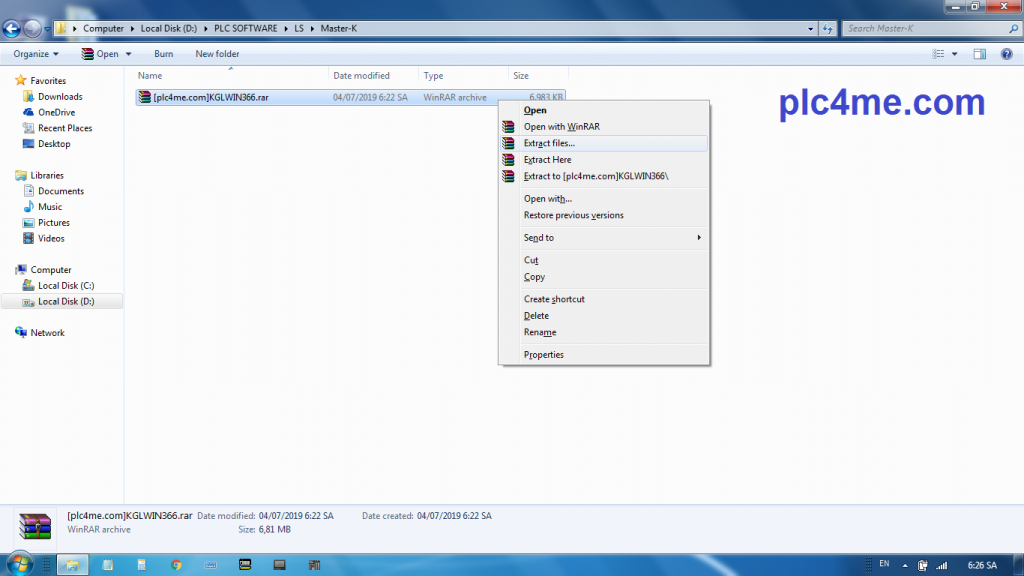
+ 2: Щелкните KGLWIN366.
.
Запись аварийных сигналов и блокировок в программах ПЛК — Mesta Automation
При анализе процесса, который вы должны автоматизировать, у вас всегда есть много условий для соблюдения безопасности оборудования, операторов и самого процесса.
Что такое аварийный сигнал
Аварийный сигнал — это состояние небезопасного состояния машины.
В зависимости от воздействия на процесс это может быть:
Сигнал тревоги может быть подключен к входному датчику, но это никогда не будет сам датчик; аварийные сигналы обычно хранятся в словах (16-разрядные регистры) и отображаются в HMI, а также используются в программе в качестве условий для обеспечения безопасности процесса.
Что такое блокированное оборудование
Блокируемое оборудование, такое как двигатели или клапаны, — это оборудование, которое имеет схему защиты (реальную или логическую), которая предотвращает активацию оборудования, если выполняется хотя бы одно опасное условие.
Сигнализация с релейной логикой
Когда я записываю аварийные сигналы и блокировки, я всегда использую одну и ту же структуру, состоящую из множества слов, где каждый бит соответствует аварийному сигналу; эта структура является почти стандартной для многих панелей операторов и имеет много хороших моментов, но есть и некоторые недостатки (недостаток состоит в том, что вы можете анализировать блок сигналов тревоги, сравнивая и маскируя целые слова, что может быть дешевле для записи, но труднее для понимания при чтении или отладка).
Это базовый пример того, как я пишу блок сигналов тревоги: 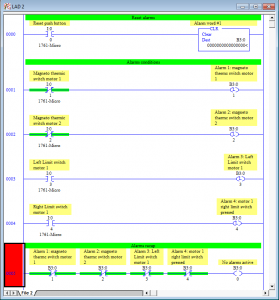
При такой записи аварийных сигналов первым сегментом всегда должен быть блок сброса. Это связано с тем, что даже если вы сбросите все аварийные сигналы, нажав кнопку сброса, если будет активна одна неисправность, аварийный сигнал будет установлен снова через несколько сегментов, в результате чего в конце программы все еще будет активный аварийный сигнал.
Последняя часть — это краткое изложение всех сигналов тревоги, очень полезное при отладке, потому что вы можете сразу заметить, что происходит, просто посмотрев один сегмент.
Первый бит слова аварийный сигнал был выбран как «нет активных аварийных сигналов», потому что обычно:
- Сигналы тревоги начинаются с номера 1 и продолжаются, поэтому нет смысла иметь смещение между сигналами тревоги и битами
- Этот бит запускает все экраны аварийных сигналов и предупреждений на HMI и scada.
Это просто базовое объяснение, но вы можете найти более подробное объяснение логики сбоя здесь: http://www.contactandcoil.com/rslogix-5000-tutorial/create-fault-logic/
Запись взаимосвязанного оборудования в релейной логике:
Как только вы обнаружите условия неисправности для вашего предприятия, вы должны использовать сигналы тревоги и другие условия внутри блокировок, чтобы избежать опасных операций.
Обычно я записываю логику выходов и блокировки таким образом:
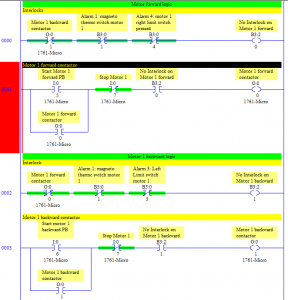
Так же, как и аварийные сигналы, блокировки должны быть выше сегмента, который объявляет состояние выходной катушки, а бит блокировки должен включать все условия, которые останавливают двигатель.
Обычная стратегия, которую люди используют при увеличении количества выходов, — это иметь блок, выделенный для блокировок, который идет точно перед блоком, выделенным для вывода, например:
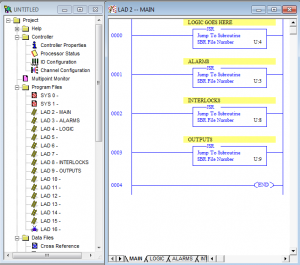
При написании блокировок таким способом отладка становится действительно простой, потому что вы можете просто перемещаться с помощью одного или двух щелчков мыши к причине блокировки, не анализируя много логики.
Вы можете загрузить образец приложения для RsLogix 500 здесь: https://www.mesta-automation.com/Downloads/alarms%20and%20interlocks.rar
ПОДРОБНЕЕ
.
как подключить Step 7 PLC-Sim к Scadas — Mesta Automation
Это руководство о том, как подключиться к NetToPlcSim. Официальный сайт для загрузки программы находится здесь: http://nettoplcsim.sourceforge.net/
С NetToPLCSim вы можете подключить свои SCADA / HMI-системы через S7-связь к PLCSim через TCP / IP, а также читать / записывать области данных из вашего моделируемого ПЛК.
Что вам нужно для подключения:
1- PLCSim v 5.4
2- Кабель Ethernet подключен (некоторые говорят, что это необходимо)
3- Порт 102 открыт (исключение в вашем брандмауэре и отключение службы s7oiehsx (командная строка от начала до запуска: net stop s7oiehsx )
Давайте создадим новый проект, добавим s7 300-2DP (стандартная конфигурация) и карту Ethernet CP-343-1.

Теперь ПК, на котором выполняется шаг 7 и PLCSim, является ПЛК, это означает, что ПК и карта Ethernet должны иметь один и тот же IP-адрес, и если вы обмениваетесь данными с другим ПК, вы также должны установить адрес маршрутизатора. В моем проекте это конфигурация сетевой карты:
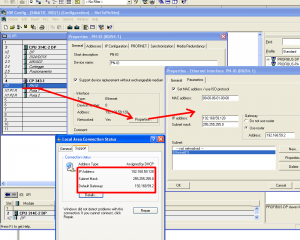
Установите интерфейс Pg / Pc на TCP / IP и убедитесь, что plcSim также использует TCP / IP:

Сохраните, загрузите и закройте конфигурацию оборудования.
Создайте программу, загрузите ее и войдите в сеть, чтобы проверить, все ли работает с PLCSim (TCP / IP).
Затем откройте NetToPLCSim, нажмите кнопку «Добавить» и настройте ПЛК (ПК):
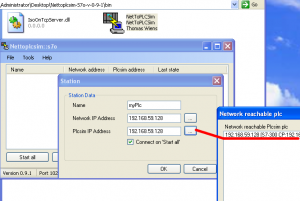
Если вы тестируете на localhost, вы также можете использовать эту конфигурацию:
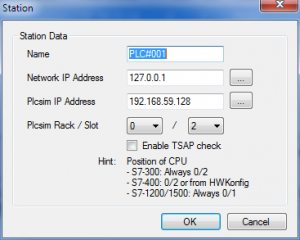
Если вы сделали все правильно, вы должны увидеть ПЛК при поиске адресов; теперь нажмите Start All, и вы готовы использовать PLCSim со своей SCADA.
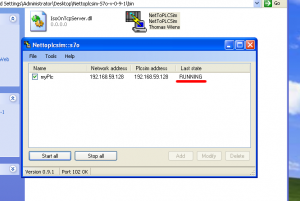
Вы можете загрузить образец для Step 7 v 5.5 здесь: https://www.mesta-automation.com/Downloads/Nettoplc.почтовый индекс
ПОДРОБНЕЕ
.
